- חלק מהמשתמשים דיווחו על בעיית ריקון הסוללה של Windows 11 לאחר שדרוג מערכת ההפעלה שלהם.
- אתה יכול בקלות להיפטר מהבעיה אם תפעיל את אפשרות חיסכון בסוללה.
- התאמת תוכנית החשמל היא אחת הדרכים היעילות ביותר למנוע את התרוקנות מהירה של סוללת Windows 11.
- מכיוון שאפליקציות מסוימות יכולות לצרוך הרבה סוללה, כדאי למנוע מיותר לרוץ ברקע.

איקסהתקן על ידי לחיצה על הורד את הקובץ
תוכנה זו תתקן שגיאות מחשב נפוצות, תגן עליך מאובדן קבצים, תוכנות זדוניות, כשל חומרה ותייעל את המחשב שלך לביצועים מקסימליים. תקן בעיות במחשב והסר וירוסים כעת ב-3 שלבים פשוטים:
- הורד את Restoro PC Repair Tool שמגיע עם טכנולוגיות מוגנת בפטנט (פטנט זמין כאן).
- נְקִישָׁה התחל סריקה כדי למצוא בעיות של Windows שעלולות לגרום לבעיות במחשב.
- נְקִישָׁה תקן הכל כדי לתקן בעיות המשפיעות על האבטחה והביצועים של המחשב שלך
- Restoro הורד על ידי 0 הקוראים החודש.
Windows 11 מגיע עם הרבה תכונות חדשות ושיפורים מגניבים. עם זאת, נראה כי אלה דורשים ביצועים גבוהים יותר, המשתמשים נתקלים בבעיות ריקון הסוללה.
לפי מה שהם אומרים, לאחר שדרוג מערכת ההפעלה לגרסה החדשה ביותר, המכשיר שלהם עבר משימוש מזדמן לכמעט חצי מהמונחים הרגילים.
לדוגמה, אם מחשבים ניידים היו מסוגלים לעבוד בערך 3-4 שעות לפני כן, בעיה זו מאטה אותם למקסימום של 1.5-2 שעות. מכיוון שתצטרך תמיד לבדוק את הסוללה שלך ולטעון את המכשיר שלך, בעיה זו יכולה להיות די מעצבנת.
מדוע מופיעות בעיות ריקון הסוללה של Windows 11?
הראשון מרמז על טעינת אפליקציות רקע רבות מדי שצורכות סוללה גם אם אינן בשימוש.
חוסר תאימות בין המכשיר שלך למפרטי מערכת ההפעלה החדשים ביותר עשוי להיות הסבר נוסף לבעיה זו. מאז דרישות Windows 11 הן רשמיות, אנו מציעים לבדוק אם המחשב הנייד שלך עומד בהם.
בהתחשב ב-Windows 11 לא תומך במכשירים ישנים, מכשירים מיושנים יכולים להיות סיבה נוספת להתרוקנות הסוללה. כמו כן, קחו בחשבון שהעדפות מסוימות של הגדרות יכולות להפחית את הקיבולת שלה.
כיצד אוכל לעצור את התרוקנות הסוללה של Windows 11?
1. הפחת את הבהירות
- לחץ על מפתח Windows, ואז פתח הגדרות.

- לך ל מערכת, ואז לחץ על לְהַצִיג.

- התאם את פס החלקה. כדי להפחית את הבהירות, פשוט הזז אותו שמאלה.

2. הפעל את חיסכון הסוללה
- לִפְתוֹחַ חלונותהגדרות.
- לך ל מערכת, ואז לחץ על כּוֹחַ.
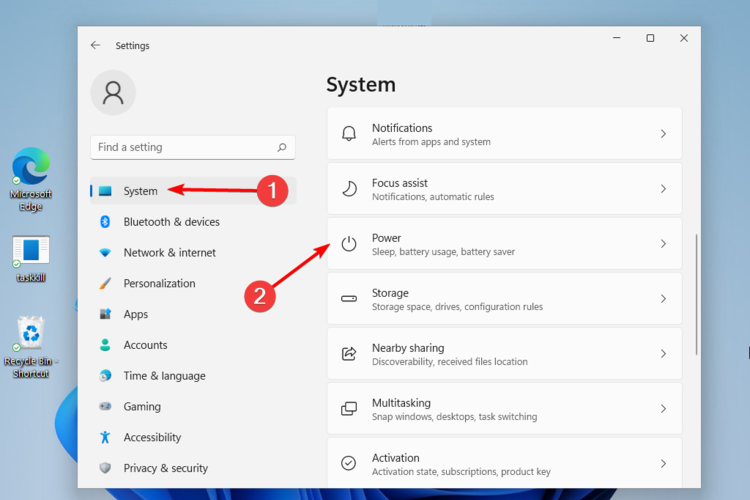
- תסתכל על חיסכון בסוללה הקטע ולאחר מכן לחץ על להפעיל עכשיו לַחְצָן.
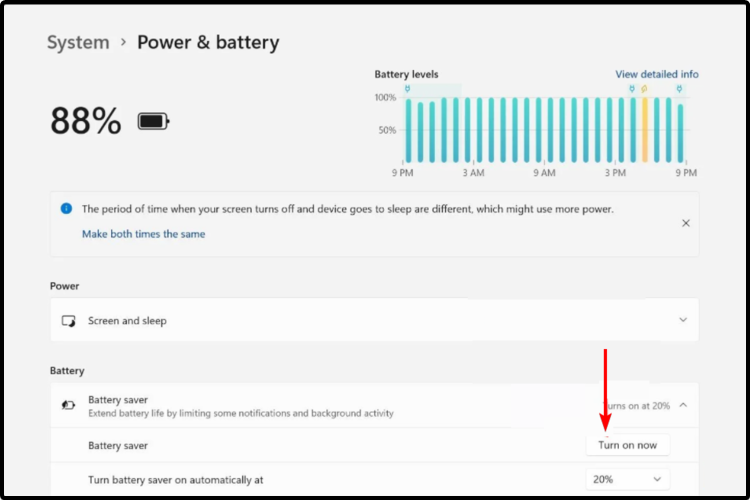
3. התאם את השמעת וידאו בסוללה
- לִפְתוֹחַ הגדרות.
- לך ל אפליקציות, ואז לחץ על השמעת וידאו.
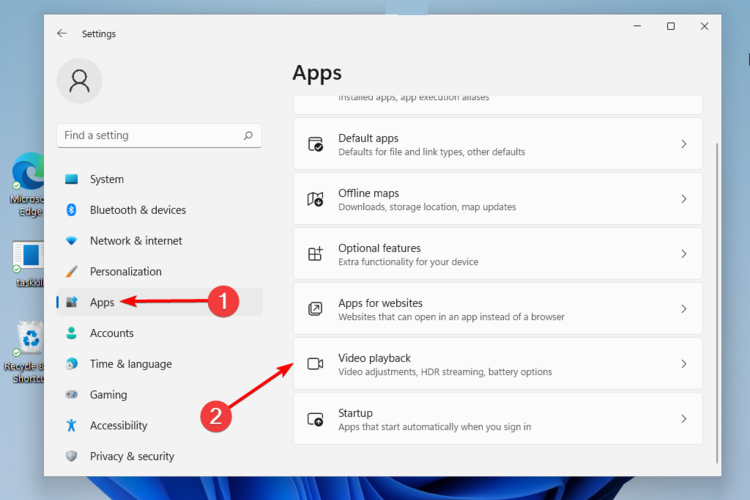
- הקלק על ה מטב את הסוללה לכל החיים כפתור, מה- אפשרויות סוללה.
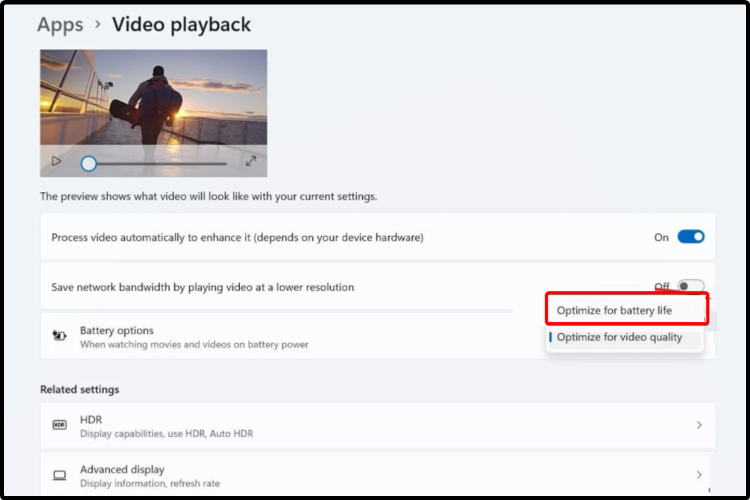
- תוודא את שניהם אל תעבד את הסרטון באופן אוטומטי כאשר הוא על סוללה ו הפעל את הסרטון ברזולוציה נמוכה יותר כאשר הסוללה מסומנת.
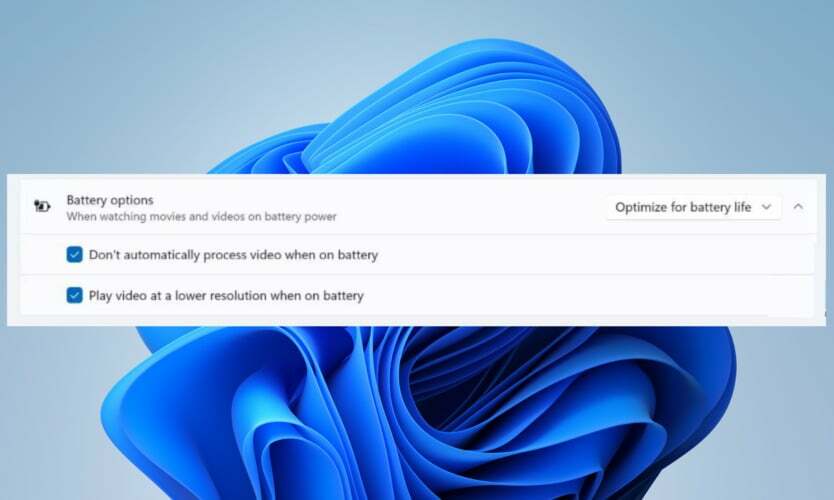
- חזור אל מערכת -> תצוגה.

- נווט ל HDR.
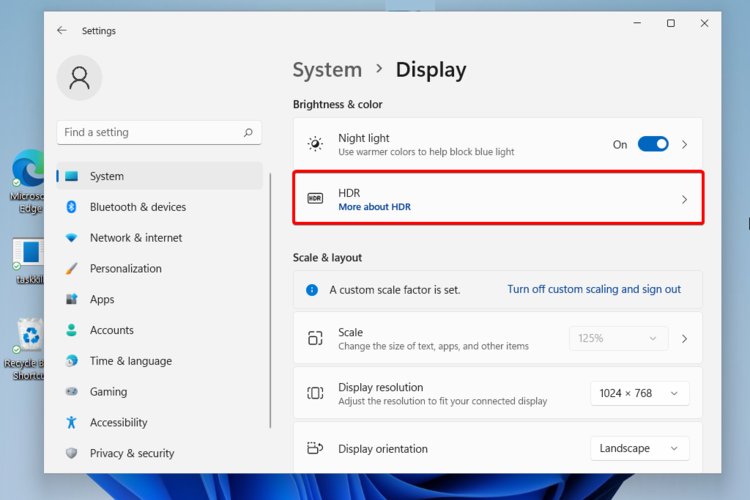
- הקש על התפריט הנפתח לצדאפשרויות סוללהובחרבצע אופטימיזציה לחיי סוללה.
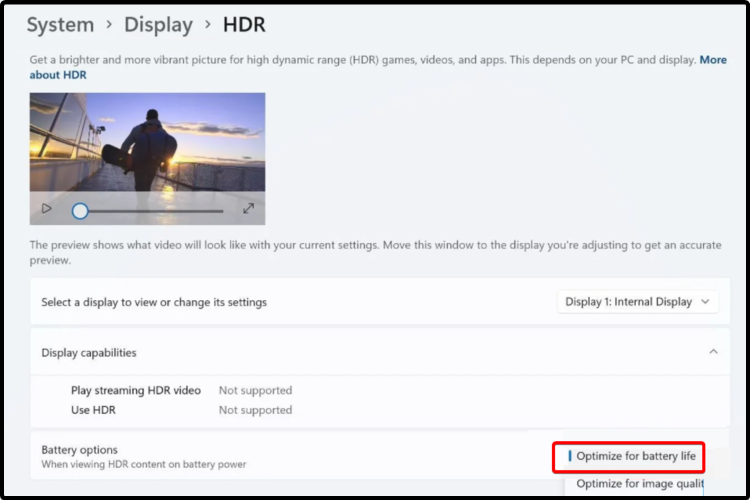
- לחץ עללהגיש מועמדותוהקשבסדר.
4. ייעל את תוכנית הכוח
- לחץ על מפתח Windows, הקלד תוכנית כוח, ואז לחץ על בחר תוכנית חשמל.
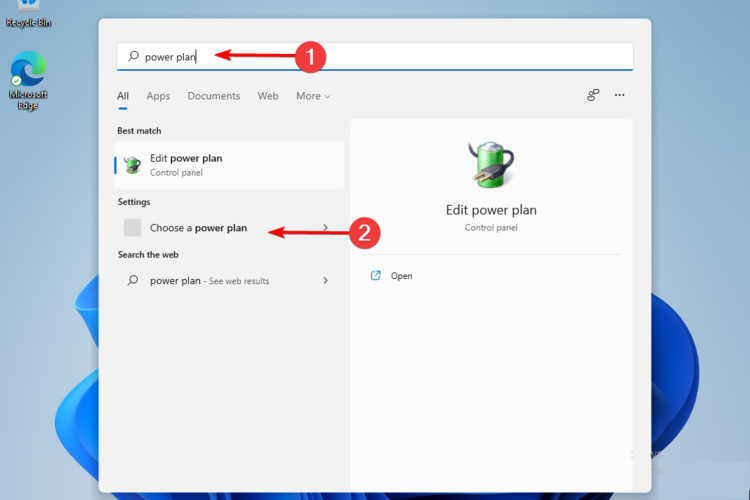
- סמן את ה- מְאוּזָן אפשרות ולאחר מכן בחר שנה את הגדרות התוכנית.
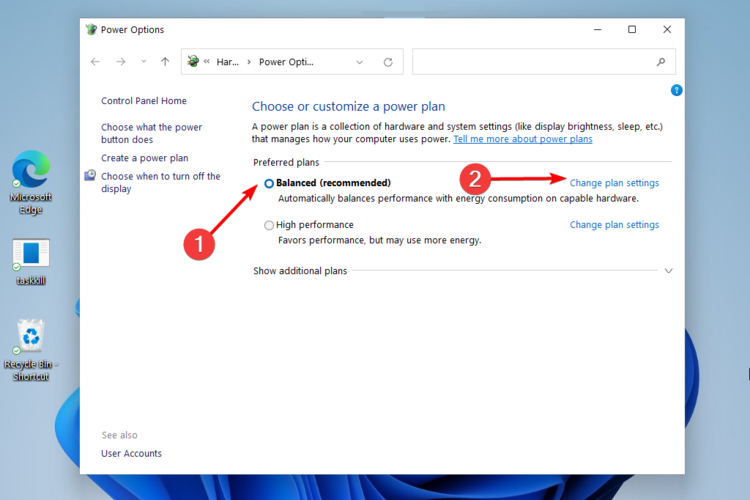
- בחר שינו הגדרות כוח מתקדמות.
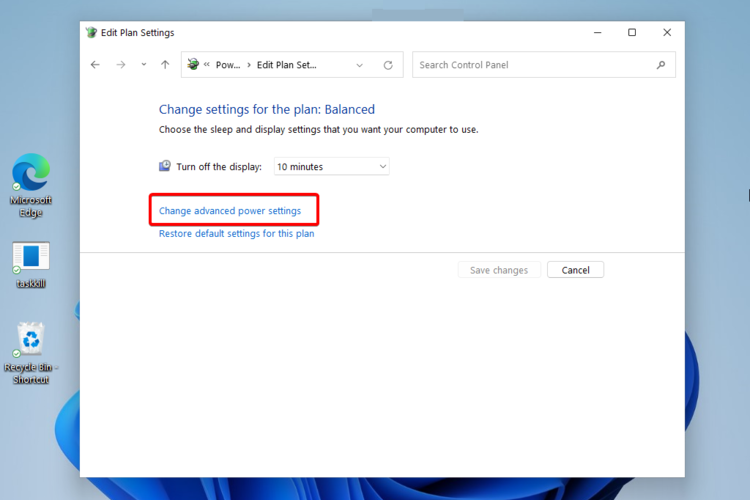
- לְהַרְחִיב הגדרות מולטימדיה.
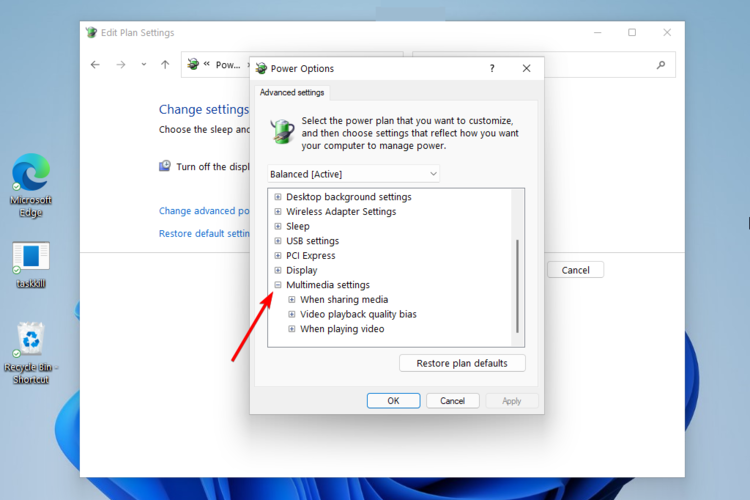
- לחץ על אם כן, הטיית איכות השמעת וידאו להגדיר את זה ל הטיה לחיסכון בחשמל ל על בטריה.
- באופן דומה, הקשבעת הפעלת וידאו והגדר אותו לייעול חיסכון בחשמל ל על בטריה.
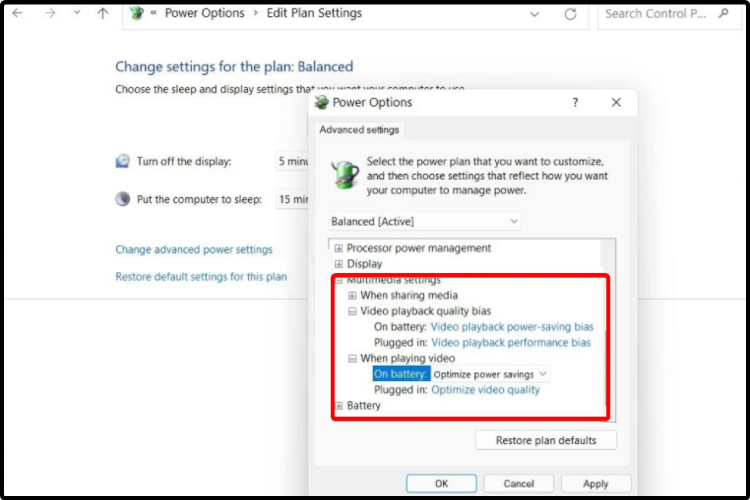
- לחץ על להגיש מועמדות, ואילך בסדר.
5. מצב קצב רענון דינמי
- לִפְתוֹחַ הגדרות.
- לך ל מערכת, ואז לחץ על לְהַצִיג.
- לחץ עלתצוגה מתקדמת.
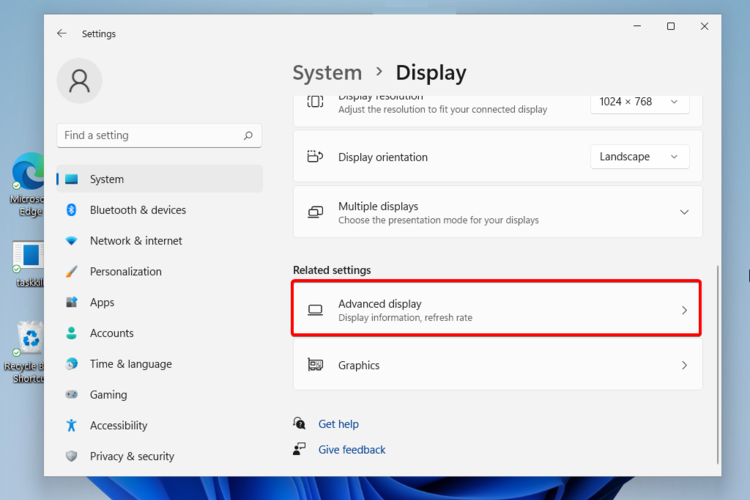
- חוץ מזהבחר קצב רענון, בחר באפשרות עם דִינָמִי בשם.
6. מנע מאפליקציות לרוץ ברקע
- לִפְתוֹחַ הגדרות.
- לך ל אפליקציות, ואז לחץ על אפליקציות ותכונות.
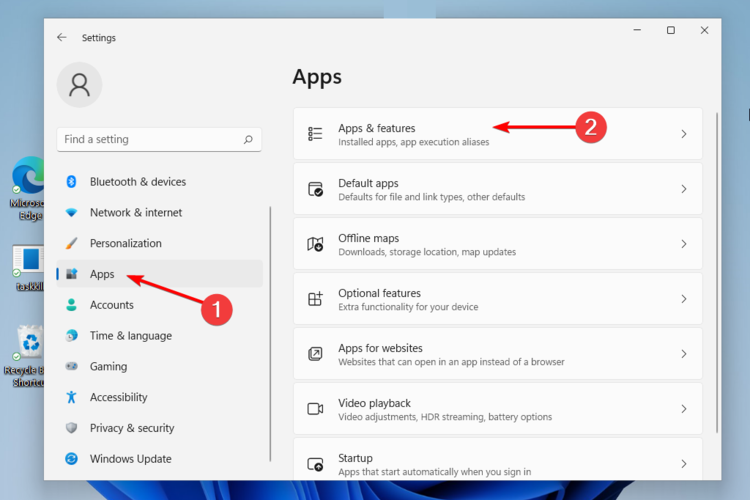
- חפש את האפליקציות שאינך משתמש בהן כעת.
- הקלק על ה שלוש נקודות אנכיות, אז תבחר אפשרויות מתקדמות.
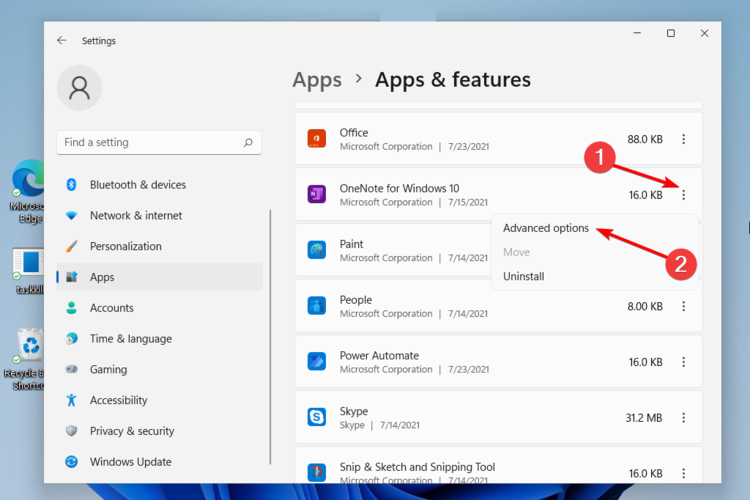
- חפש את ה הרשאות אפליקציות ברקע, ולאחר מכן פתח את התפריט ובחר מותאם להספק (מומלץ).
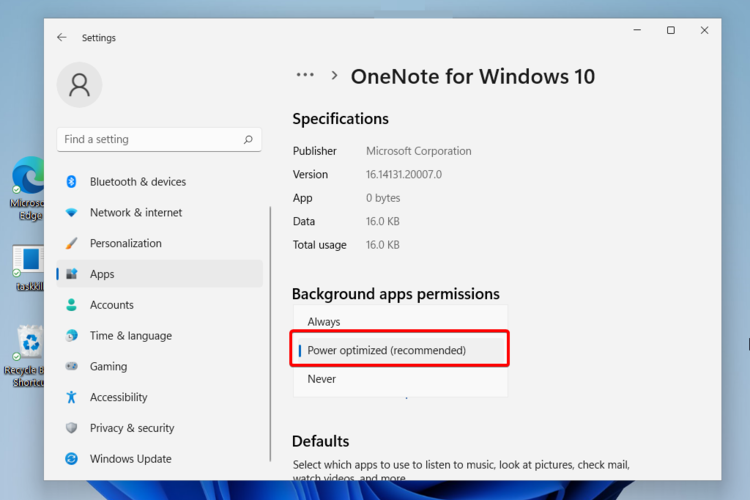
- חזור על אותו תהליך עם כל האפליקציות המיותרות.
מכיוון ששימוש בסוללה תלוי בכמה אפליקציות נטענות ופועלות ברקע, עליך למנוע זאת על ידי סגירת אפליקציות לא חשובות. בנוסף, אתה יכול לנסות מייעל סוללות שיבצע סריקה אוטומטית של המחשב האישי שלך ויבצע שינויים על מנת להאריך את חיי הסוללה.
אפליקציות מסוימות מרוקנות את הסוללה מהר יותר מאחרות. לכן, אתה צריך להסתכל על זה מדריך כיצד לבדוק שימוש בסוללה ובתקינות ב-Windows 11.
יתר על כן, כדי לוודא שלא תקבל וירוסים וכדי לחסוך בסוללה כמה שיותר קריאה כיצד לחסום אפליקציות שעלולות להיות לא רצויות במכשיר Windows שלך.
אילו אפליקציות מרוקנות את סוללת Windows 11 שלך הכי הרבה?
לדוגמא, משחקי וידאו עם דרישות בינוניות וגבוהות זקוקים לכוח מחשב רב מהכרטיס הגרפי וגם מהמעבד. וזו הסיבה שהם יכולים לרוקן את הסוללה שלך ממש מהר.
שימוש בדפדפני אינטרנט כמו כרום, פיירפוקס או אופרה, עם הרבה כרטיסיות פתוחות בו-זמנית, גם יגזל הרבה סוללה. במקום זאת, אתה יכול לנסות להשתמש ב- Microsoft Edge, וזהו כיצד להפעיל את מצב היעילות שלו ב-Windows 11.
יתרה מכך, הפעלת אפליקציות אנדרואיד המשולבות החדשות עשויה להכניס את Windows 11 לבעיית ריקון הסוללה.
כפי שאתה יכול לשים לב, יש הרבה שיטות שאתה יכול לנסות למנוע מהסוללה של Windows 11 שלך להתרוקן. לא חובה להשתמש בכולם אבל כדי להפיק את המיטב, אנו ממליצים לעשות זאת.
שמירה על תוכנית עם ביצועים גבוהים של המכשיר שלך יכולה לפשט את העבודה שלך, אז בדוק כיצד להשתמש בתוכנית הכוח האולטימטיבית ב-Windows בוודאי יעשה הבדל עצום.
אם יש לך שאלות נוספות, אל תהסס להשאיר תגובה בסעיף למטה.


